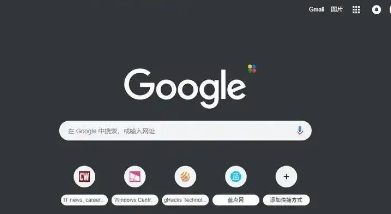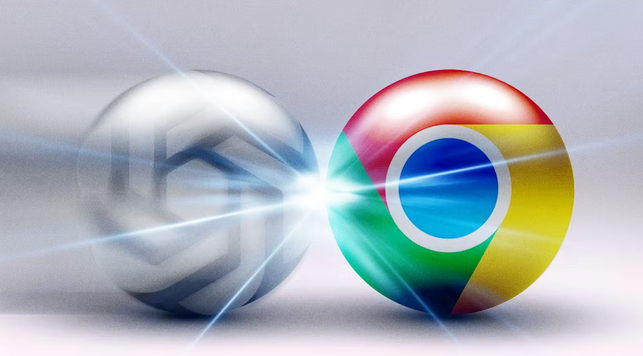google Chrome浏览器下载任务异常恢复操作指南
时间:2025-07-04
来源:谷歌浏览器官网

一、检查基础设置与网络环境
1. 确认下载路径:点击右上角三点图标→选择“下载”或按 `Ctrl+J` →在下载内容列表中查看文件保存位置→若路径包含中文或特殊字符,需改为英文路径(如 `D:Downloads`)→点击“更改”按钮重新选择存储位置。
2. 测试网络连接:打开其他网页或使用Speedtest测速→确保网速≥5Mbps→关闭P2P软件、在线视频等占用带宽的程序→若使用Wi-Fi,需确保信号强度≥3格(满5格)。
二、利用浏览器自带功能恢复
1. 直接恢复下载:按 `Ctrl+J` 打开下载内容页面→找到中断的任务→若状态为“暂停”或“正在下载”,点击“恢复”或“继续”按钮→若显示“失败”或“已取消”,可尝试点击“重新下载”或复制链接到新标签页粘贴后按回车键。
2. 结束进程重启浏览器:按 `Ctrl+Shift+Esc` 打开任务管理器→结束所有Chrome相关进程→重新启动浏览器→系统会自动尝试恢复未完成的下载任务。
三、调整系统与安全软件设置
1. 清理缓存与临时文件:点击右上角三点图标→选择“更多工具”→点击“清除浏览数据”→勾选“缓存图像和文件”及“Cookie及其他网站数据”→点击“清除数据”→避免缓存冲突导致下载中断。
2. 禁用防火墙或安全软件:暂时关闭Windows防火墙或第三方安全工具→再次尝试下载→若成功,需在安全软件中添加Chrome到信任列表→避免误拦下载请求。
四、使用命令行或扩展工具
1. 通过命令行参数恢复:按 `Win+R` 打开运行对话框→输入 `chrome.exe --resume-last-session` →回车启动浏览器→尝试恢复之前的下载任务。
2. 安装下载管理扩展:访问Chrome应用商店→搜索“DownThemAll”或“Chrono”等工具→安装后导入未完成的下载任务→利用扩展的断点续传功能继续下载。
五、处理服务器不支持断点续传的情况
1. 检查服务器支持:若下载任务显示需从头开始,可尝试使用第三方工具(如Wget)→在命令行输入 `wget -c [下载链接]` →强制续传未完成部分→需手动配置文件保存路径。
2. 联系网站客服:若多次尝试仍无法恢复,可联系文件提供方→询问是否支持生成新的下载链接或提供FTP等更稳定的传输方式。